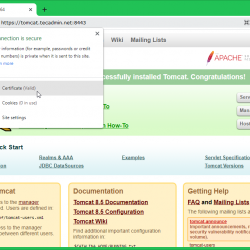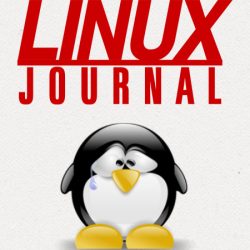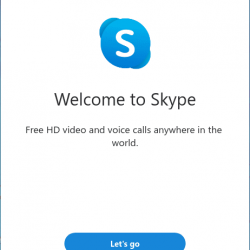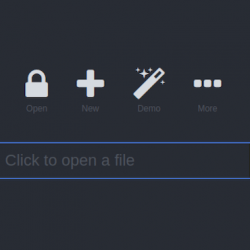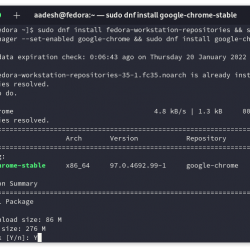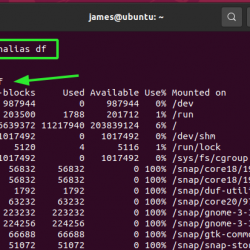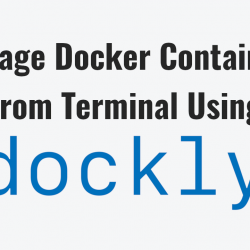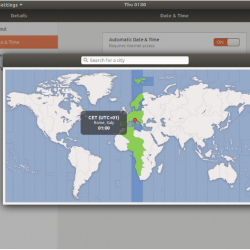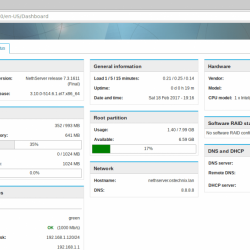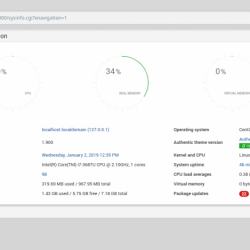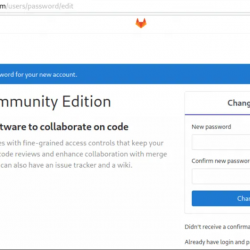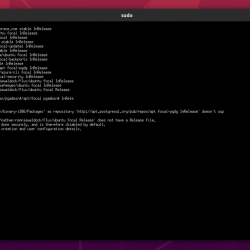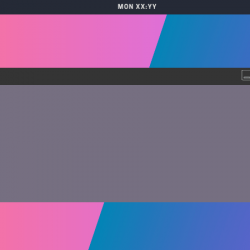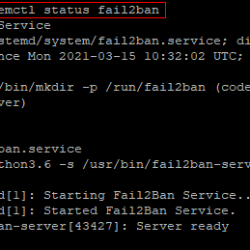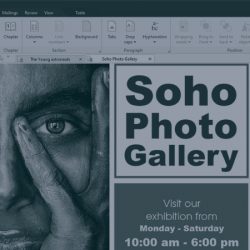在本模块中,我们将讨论 5 个很酷的 Linux 终端模拟器,它们将帮助您增强工作流程,同时增加您的设置的美感。 对于大多数 Linux 用户来说,终端构成了大部分工作流程:从编辑文件到部署应用程序,终端完成所有工作。
适用于 Linux 的最佳终端模拟器
事不宜迟,让我们直接进入列表!
1. Terminator – 最好的 Linux 综合终端模拟器
建立在标准 Gnome 终端之上,这允许我们在同一窗口上拥有多个终端。 Terminator 开箱即用看起来非常破旧,但可以使用“首选项”选项卡轻松自定义。 您可以根据需要指定配色方案、字体和配置文件! 它还允许您水平和垂直拆分终端窗口,同时还可以向终端组广播。
终结者还包含其他很酷的功能,如窗口重命名和分组、多网格状结构、布局保存等。
推荐阅读——Linux 的最佳桌面环境
2. Cool Retro Term – 具有复古感觉的终端模拟器!
Cool-Retro-Term 给您的终端带来非常复古的感觉,就像 1980 年代的老派电影一样。 它模拟了老式阴极射线监视器,并有 9 个配置文件,可为您提供所需的单色氛围和怀旧氛围。
它也相当轻巧,适用于 质量管理语言 港口 qtermwidget (控制台)。 该模拟器也适用于 MacOS 用户,并且需要 Qt 5.2 或更高。
通过图形界面进行自定义也非常容易,您还可以通过右键单击终端窗口或设置自己的自定义效果来更改当前配置文件。
 Cool Retro 终端设置菜单
Cool Retro 终端设置菜单3. 术语 – 支持多媒体的终端模拟器
 术语的设置菜单
术语的设置菜单术语 是最广泛的 Linux 终端模拟器之一。 除了普通终端仿真器的常用功能外,它还为多媒体预览提供了强大的支持。 它有一些广泛的自定义选项和非常明确的键绑定集和 主题!
Terminology 最重要的特性是它默认提供的广泛的多媒体支持。 您可以从终端查看图像、播放多媒体文件等等。 这允许硬核 Linux 和终端爱好者从终端本身管理他们的所有工作流程,而无需依赖 GUI 组件。
 用术语播放多媒体文件
用术语播放多媒体文件4. Kitty – 无需鼠标即可使用的终端模拟器
 小猫码头
小猫码头猫咪 是一个用 C 和 Python 混合编写的功能丰富的终端。 它用 OpenGL 用于渲染所有内容。 它是我个人的最爱之一,因为它在没有鼠标的情况下也能正常运行。 Kitty 具有多种功能,并且具有可用于扩展 kitty 功能的小型终端程序,称为 小猫.
Kittens 支持许多扩展功能,例如终端内图像、Unicode I/O、多个复制粘贴缓冲区等。它具有广泛的可配置性,您甚至可以使用一些 主题 配置终端的外观。
Kitty 甚至允许通过自定义编写的程序进行额外添加,从而对您的终端环境进行极端控制。
5. Alacritty – 具有 GPU 渲染的性能优化终端模拟器
 快感
快感快感 是一个快速的开源终端模拟器,它使用 GPU 进行渲染。 它以牺牲功能为代价来优化性能。 这意味着它不包括以下功能 标签 或者 分裂 默认情况下。 它通常被认为是最快的 Linux 终端仿真器之一。
Alacritty 是用 Rust 编写的,需要最新且稳定的 Rust 编译器版本。 它支持主要的操作系统,包括 Linux, BSD, 苹果系统, 和 视窗. Alacritty 也是默认的 WM 摇摆.
结论
仍然有许多适用于 Linux 的功能性终端仿真器,例如 控制台, Q终端, 终端 它提供了许多开箱即用的功能。 尽管有各种 GUI 改进,终端仿真器将始终在任何 Linux 用户的日常工作流程中发挥关键作用,我们强烈建议您尝试各种终端仿真器,直到找到最适合您的。